Hier zijn 10 van de meest populaire functies die we in 2018 hebben geïntroduceerd.
Zorg ervoor dat je de nieuwste versie van de Splashtop-apps en -streamers gebruikt om toegang te krijgen tot de nieuwste functies.
Multi naar multi monitor
Een van de meest opwindende nieuwe mogelijkheden is de mogelijkheid om computers met meerdere monitoren op afstand te bekijken en te besturen door de inhoud van de externe monitoren op meerdere lokale monitoren te laten verschijnen. Hierdoor kan een gebruiker op afstand werken met een systeem met meerdere monitoren alsof hij ervoor zit.
Lees meer in de blogpost (met video's) of het ondersteuningsartikel .
Deze functie is beschikbaar in Business Access Pro , Remote Support Plus/Premium en SOS (laatste versie).


"Plak" een wachtwoord in het Windows-aanmeldingsscherm
Windows vereist dat wachtwoorden worden ingetypt, dus het kopiëren en vervolgens plakken van een wachtwoord in het Windows-inlogscherm bij externe toegang tot een computer was voorheen niet mogelijk.
Er is nu een nieuwe menuoptie genaamd "Klembord plakken als toetsaanslagen" waardoor het werkt.
Deze functie is beschikbaar in Business Access Pro , Remote Support Plus/Premium en SOS (laatste versie).

Configureerbare alerts
Stel waarschuwingen in om de computerstatus, software-installatie, geheugengebruik en meer te controleren. Maak aangepaste combinaties van waarschuwingen en instellingen; en pas ze toe op groepen computers. Ontvang waarschuwingen via de Splashtop-webconsole en/of per e-mail. Stel de status in (bevestigd, opgelost), voeg opmerkingen toe en bekijk of download waarschuwingsgeschiedenislogboeken. Beschikbaar voor Windows- en Mac-computers.
Typen waarschuwingen zijn: CPU-gebruik, geheugengebruik, schijfruimte, computer online, computer offline, software geïnstalleerd, software verwijderd, status Windows Update-beleid en beschikbare Windows-updates
Deze functie is beschikbaar in Remote Support Premium.
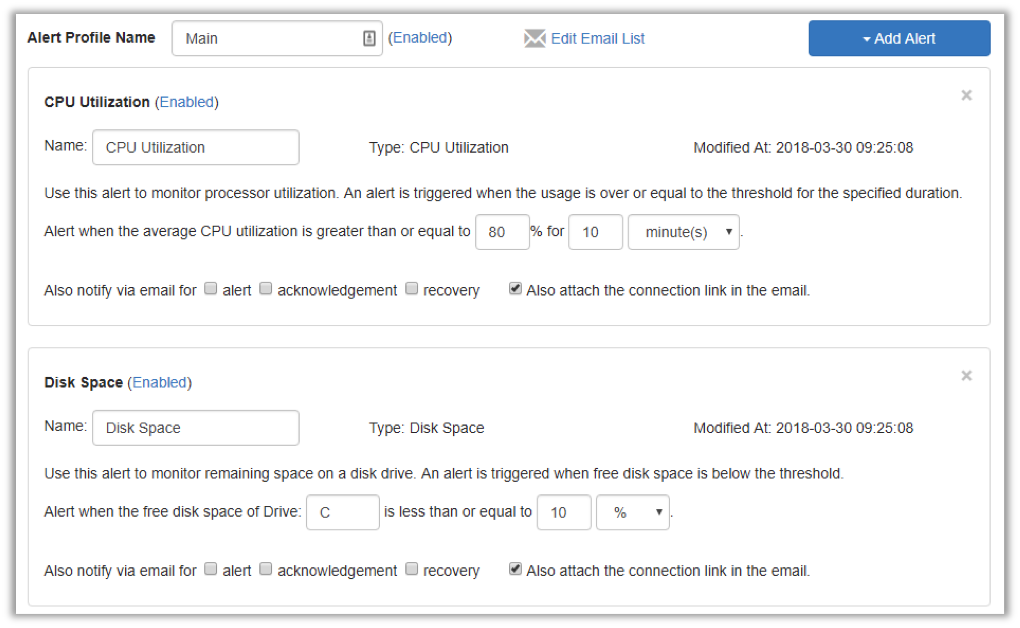
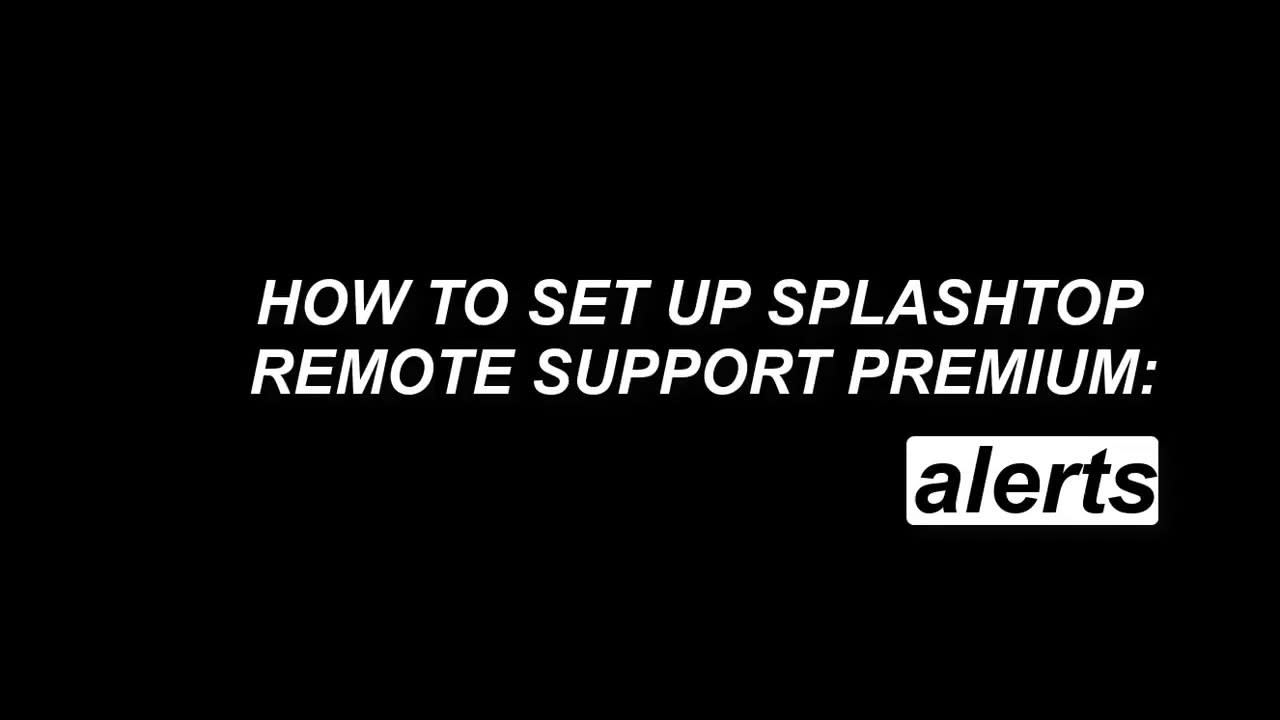
Windows Updatemanagement
Windows up-to-date houden is essentieel voor de veiligheid, maar het gebeurt niet altijd zoals het hoort, vooral op oudere systemen. Gebruik de beheerfuncties van Windows Update in Premium Ondersteuning op Afstand om ervoor te zorgen dat u altijd up-to-date bent.
Selecteer "Controleren op updates" onder het tandwielpictogram naast de computernaam om details van het updatebeleid te bekijken, de updategeschiedenis te bekijken, te controleren op Windows-updates en update-installaties te plannen. U kunt ook waarschuwingen instellen om op de hoogte te worden gesteld als er updates beschikbaar zijn of als een gebruiker de Windows Update-instellingen wijzigt.
Deze functie is beschikbaar in Remote Support Premium.
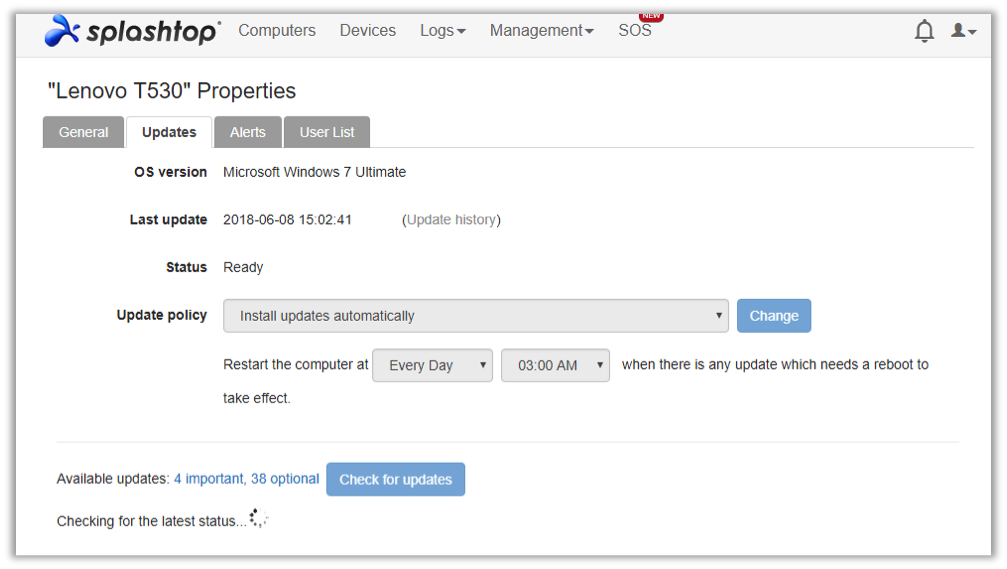
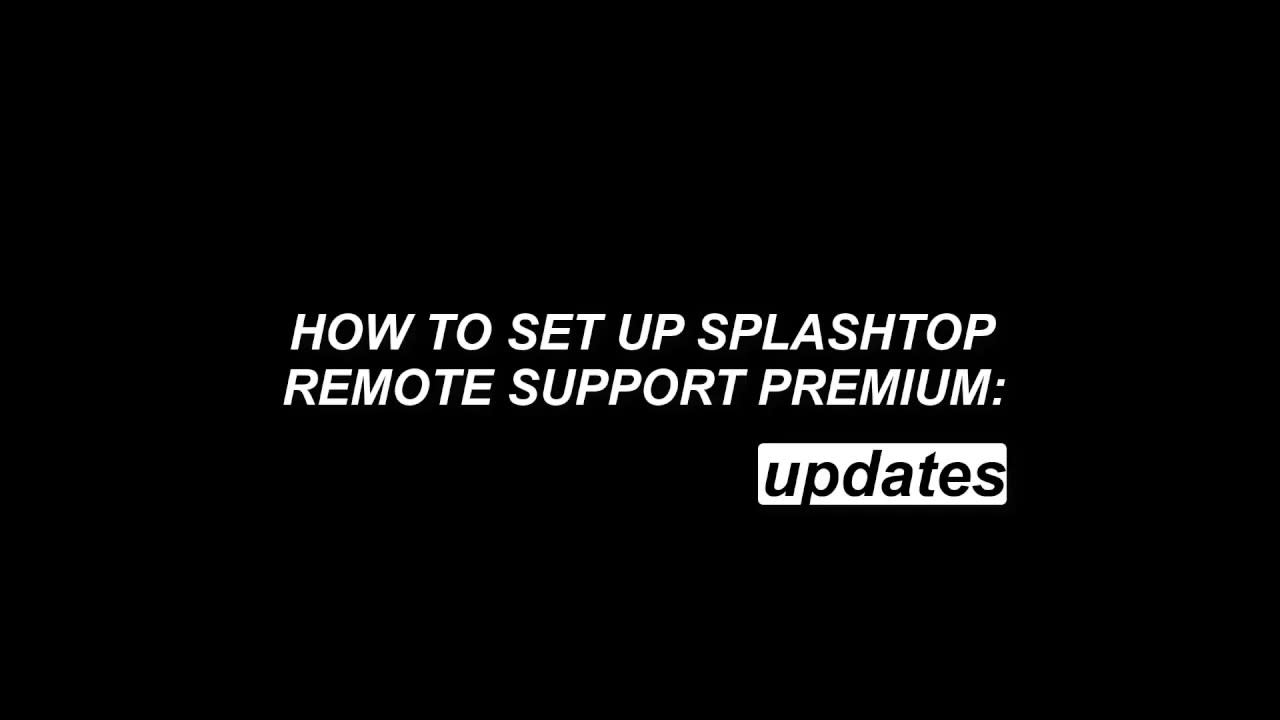
Commando op Afstand
Stuur opdrachten naar de opdrachtprompt van een externe Windows- of Mac-computer op de achtergrond. Klik gewoon op het pictogram Remote Command "C:\" naast de computernaam om het interfacevenster voor remote commando's te openen.
Voer opdrachtregel- of terminalopdrachten uit, afhankelijk van de computer waarmee u verbinding maakt, en sla een logbestand op van de geschiedenis van externe opdrachten.
Deze functie is beschikbaar in Remote Support Premium.
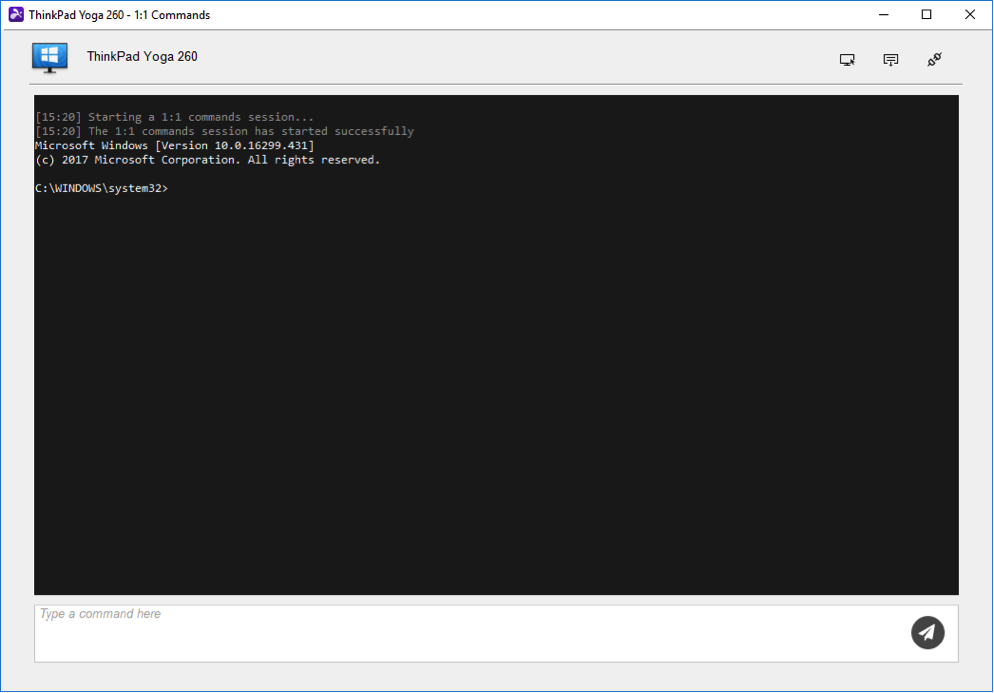
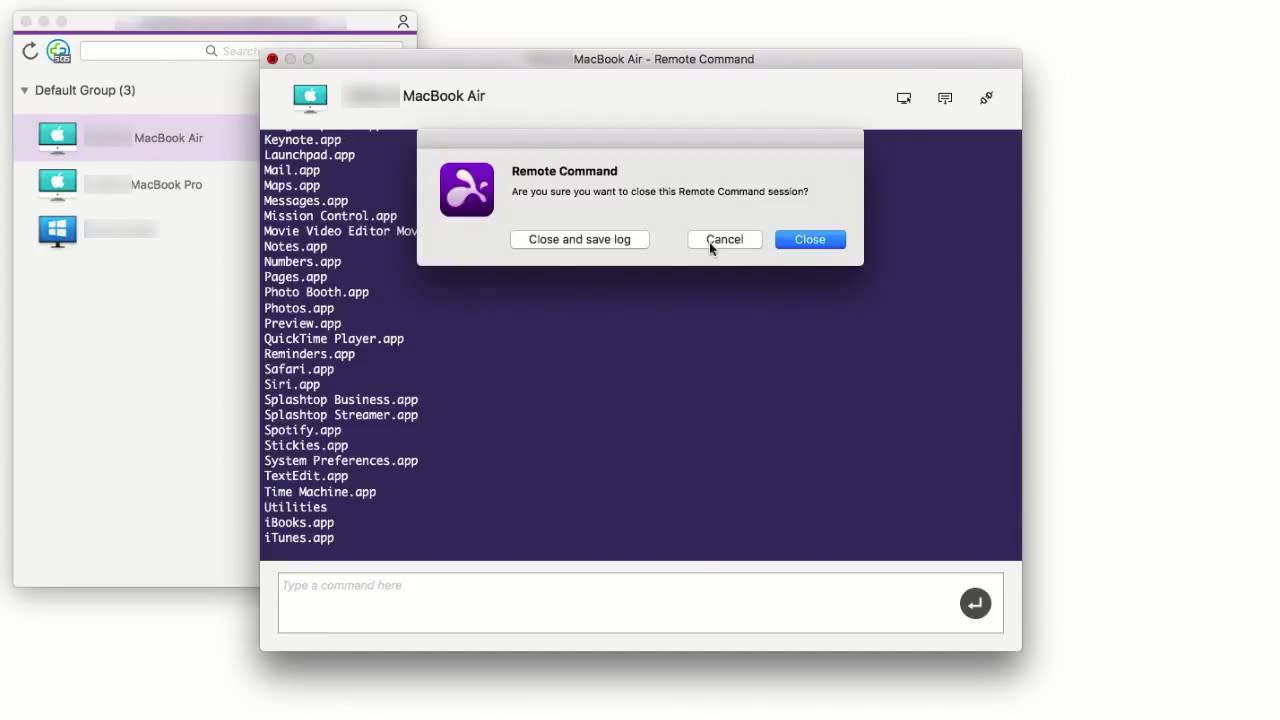
Systeeminventaris
Gebruik Inventaris controleren om een momentopname te maken van systeeminventarisatie-informatie. U kunt vervolgens een momentopname bekijken, momentopnamen vergelijken en een wijzigingslogboek tussen momentopnamen bekijken om wijzigingen te identificeren.
Systeeminventarisinformatie: hiermee kunt u de laatste opstarttijd, de laatste aangemelde gebruiker, het besturingssysteem, de tijdzone, gebruikersinformatie en meer bekijken. Beschikbaar voor Windows en Macs
Informatie over hardware-inventaris: Toont informatie over beeldschermstuurprogramma, schijf, fabrikant, geheugen, model, moederbord, netwerk en processor.
Informatie over software-inventaris: Geeft softwarenaam, leverancier, installatiedatum en gebruiker weer
Deze functie is beschikbaar in Remote Support Premium.
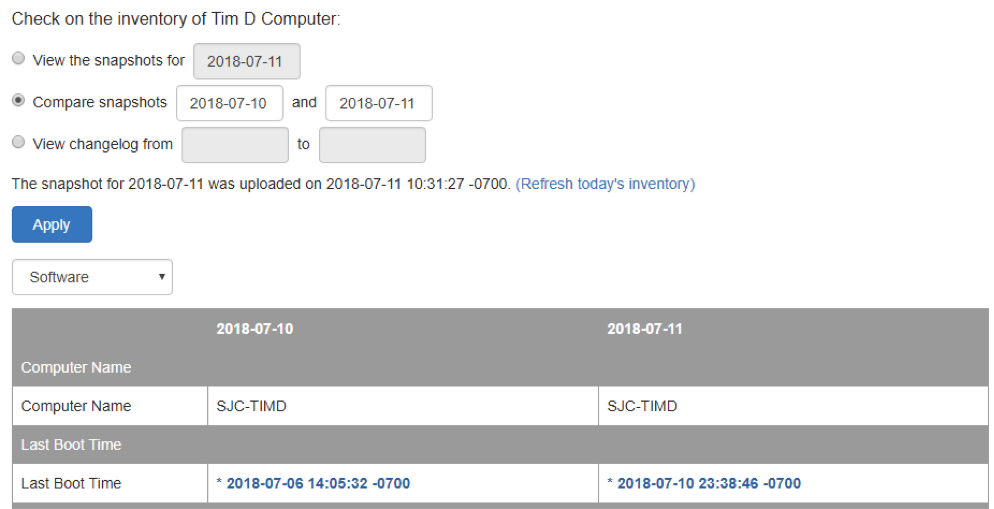
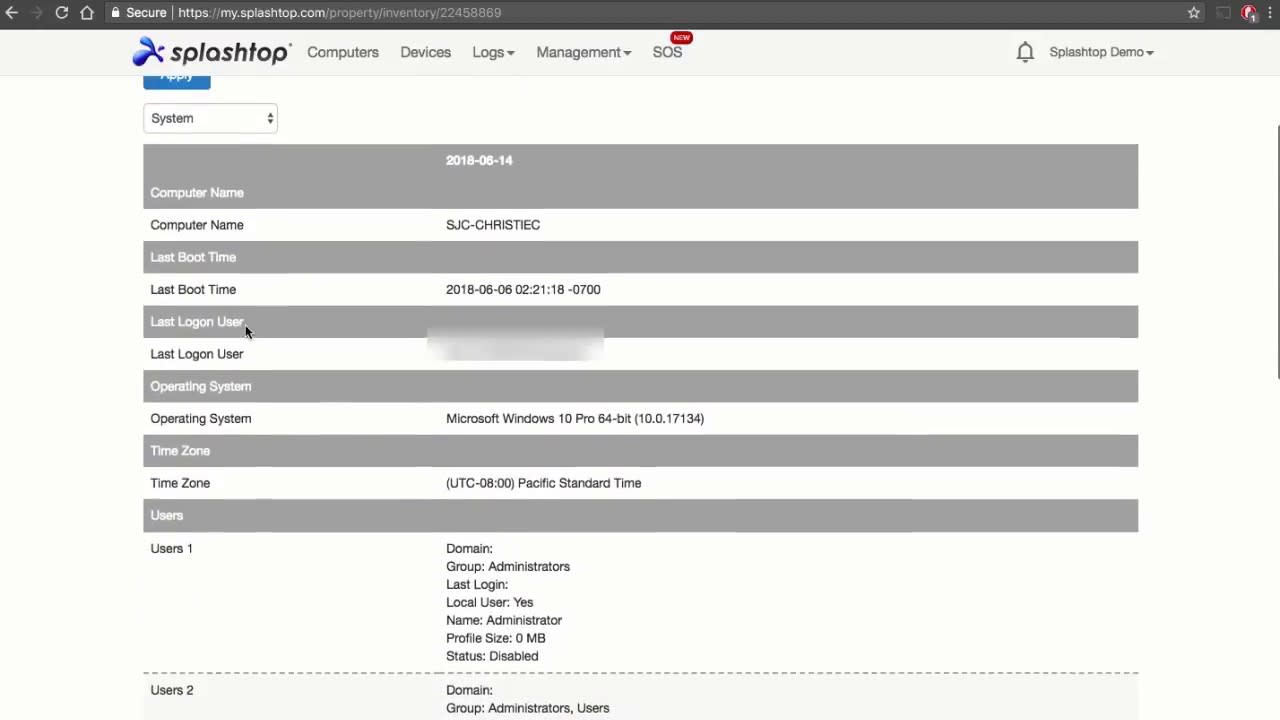
Eventlogs Bekijken
Krijg snel toegang tot computergebeurtenislogboeken door op het tandwielpictogram naast een computer in de webconsole te klikken en "Bekijk gebeurtenislogboeken" te selecteren.
Filter op evenementniveau, evenementtype, datum en evenement-ID.
Deze functie is beschikbaar in Remote Support Premium.
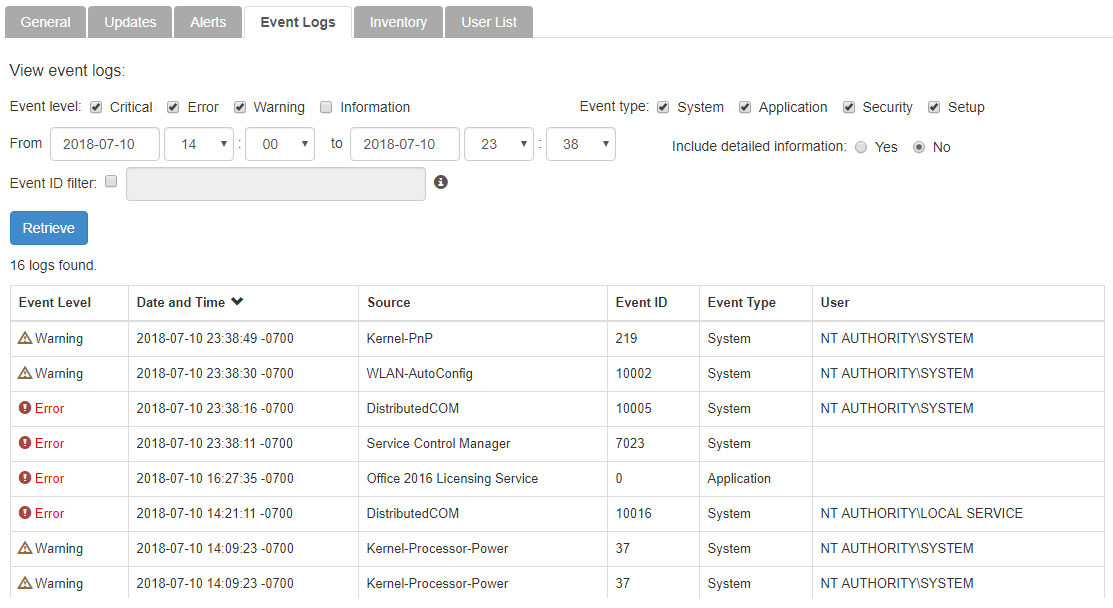
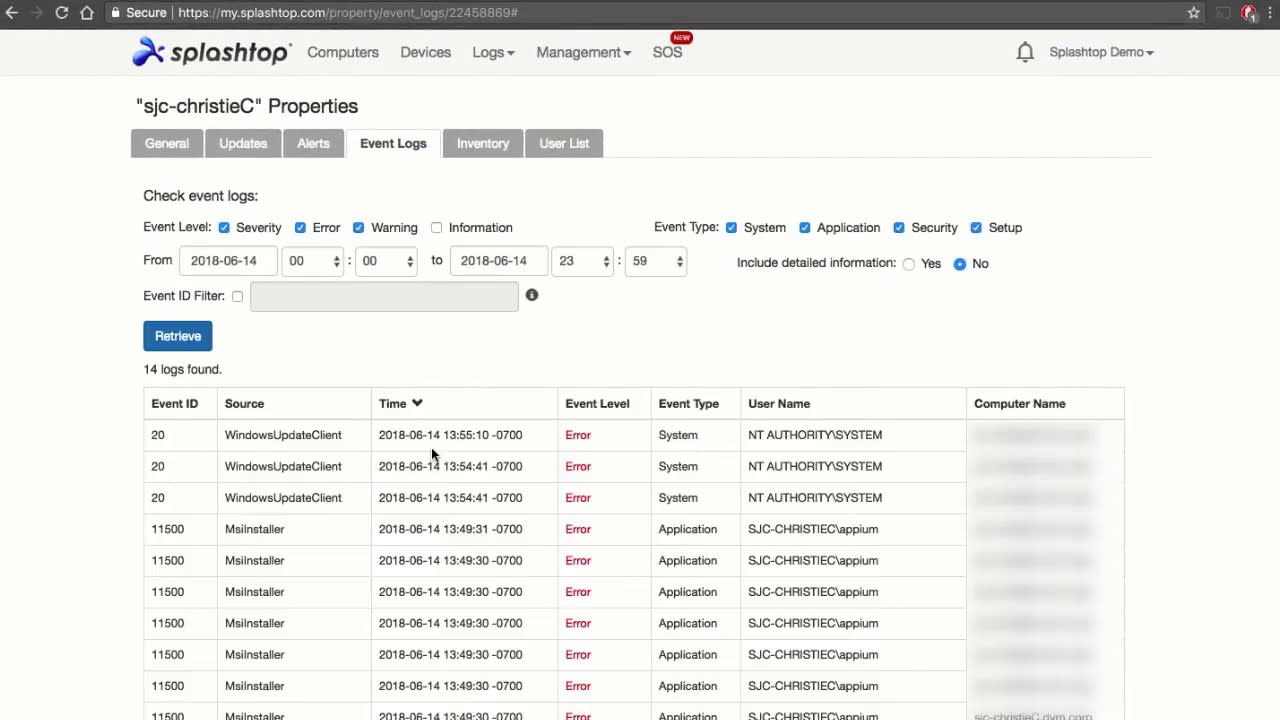
Twee technici kunnen op afstand in één machine worden aangesloten
Nu kunnen twee technici tegelijkertijd op afstand toegang krijgen tot dezelfde computer en deze bedienen! Los problemen met de computer van uw klant op samen met een andere technicus. Twee van jullie maken eenvoudig verbinding zoals je normaal zou doen vanuit je respectievelijke Splashtop Business-apps.
Deze functie is beschikbaar in Business Access Pro , Remote Support Plus/Premium en SOS (laatste versie).

Chat voordat u verbinding maakt met een machine
Wilt u met uw gebruiker overleggen of het een goed moment is om op afstand in te loggen? Nu kan je! Start op elk gewenst moment een chatsessie met een online computer, zonder deel te nemen aan een externe sessie. Zoek naar de kleine "chat" -knop naast de computer in de Splashtop Business-app.
Deze functie is beschikbaar in Business Access Pro , Remote Support Plus/Premium en SOS (laatste versie).

Start opnieuw op en maak automatisch opnieuw verbinding
Tijdens een externe bijgewoonde sessie kunt u de computer opnieuw opstarten en automatisch opnieuw verbinding maken nadat het opnieuw opstarten is voltooid. U kunt het inlogscherm van de computer zien na het opnieuw opstarten en van daaruit verder gaan. (U kunt kiezen tussen normaal opnieuw opstarten of opnieuw opstarten in de veilige modus.)
Deze functie is beschikbaar in Business Access Pro , Remote Support Plus/Premium en SOS (laatste versie).
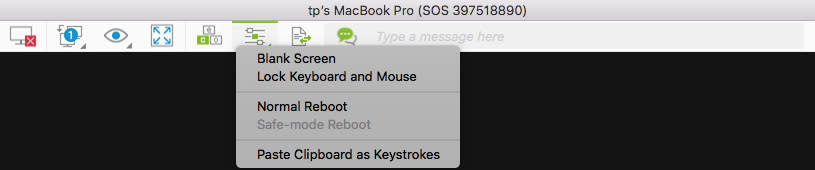
Dit zijn slechts enkele van de vele nieuwe functies die in 2018 zijn toegevoegd.
Klik hier om te zien wat we voor 2019 op de planning hebben staan!

